So verwalten Sie Microsoft Bookings von Ihrem mobilen Gerät aus

Die digitale Technologie spielt beim Ausbau von Unternehmensnetzwerken eine entscheidende Rolle. Es bietet viele innovative Lösungen, die die Organisation Ihres Unternehmens vereinfachen. Die Terminplanung für neue Kunden oder zusätzliche Termine ist eine solche Aufgabe und Microsoft-Buchungen Das geht ziemlich leicht, ohne Ärger.
Mit der mobilen Version von Microsoft Bookings können Benutzer ihren Kalender anzeigen und Buchungen oder Kundenlisten verwalten. Wenn Sie noch nicht bei Bookings angemeldet sind und noch nicht eingerichtet haben, überprüfen Sie zuerst unseren Post.
Verwalten Sie Buchungen über ein iOS-Mobilgerät
Laden Sie die Microsoft Bookings-App aus Ihrem App Store herunter und melden Sie sich mit Ihrem Office 365-Konto an. Derzeit ist die App nur für iOS verfügbar und der Dienst steht Benutzern mit der Office 365 Business Premium-Lizenz zur Verfügung.
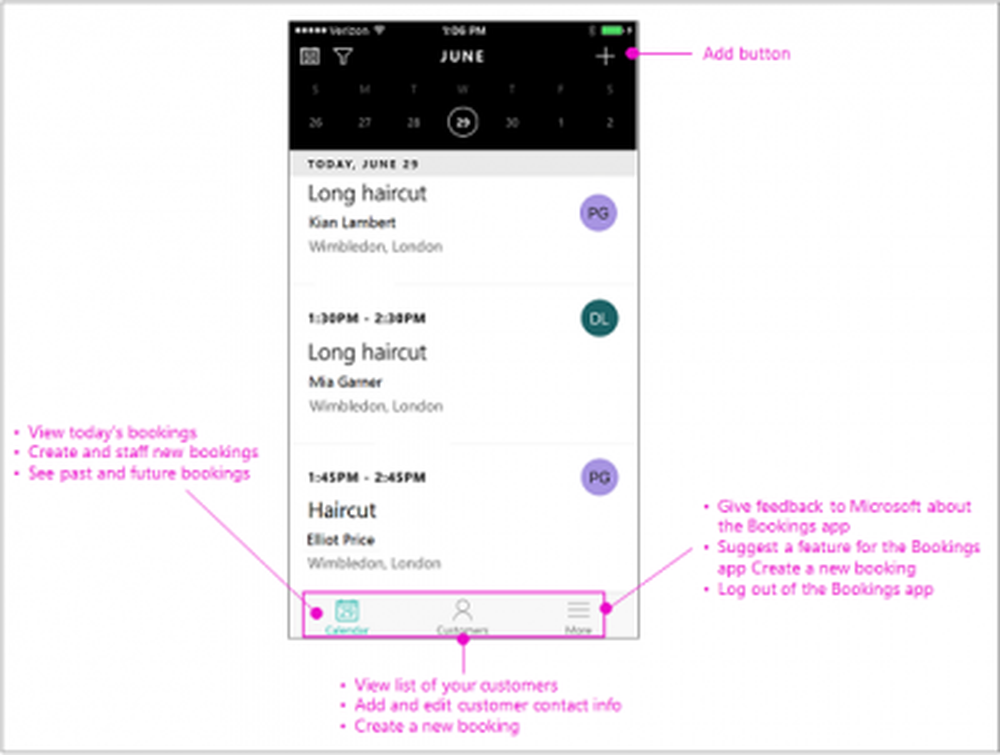
Wählen Sie anschließend einen Buchungskalender aus. Standardmäßig wird die App mit dem heutigen Kalender geöffnet, so dass Sie den vollständigen Zeitplan des Tages vor sich haben, einschließlich der Kunden, Services und Mitarbeiter für den Tag.
Um einen Kunden hinzuzufügen, wechseln Sie zur Navigationsleiste und tippen auf Kunden.
Tippen Sie auf das Pluszeichen, um einen neuen Kunden hinzuzufügen, und klicken Sie dann auf die Registerkarte "Neuen Kunden erstellen".
Geben Sie anschließend den Kundennamen, die E-Mail-Adresse, die Telefonnummer und die Adresse ein. Tippen Sie abschließend auf Speichern.
Zu eine Buchung erstellen, Tippen Sie auf Kalender und anschließend auf die Schaltfläche "Hinzufügen".
Wählen Sie den Service aus, den Sie in dieser Buchung anbieten möchten. Bitte beachten Sie, dass Sie in der mobilen App keine neuen Dienste erstellen können. Microsoft Bookings verwendet dieselbe Liste, die Sie zuvor in der Webversion der App definiert haben.Wenn Sie auf der Seite "Neue Buchung" landen, wählen Sie eine aus der Liste aus. Wenn es sich um einen neuen Kunden handelt, tippen Sie auf "Neuen Kunden erstellen" und geben Sie die Kundendaten ein. Wenn Sie fertig sind, tippen Sie auf Mitarbeiter, um der Buchung Mitarbeiter zuzuordnen, wählen Sie einen Mitarbeiter aus und klicken Sie auf die Schaltfläche "Fertig".
Prüfen Sie nun, ob die Start- und Endzeiten der Buchung korrekt sind.
Wenn Sie fertig sind, wählen Sie die Option "Speichern". Wenn die Aktion bestätigt wird, wird eine E-Mail-Benachrichtigung an den Kunden und den Mitarbeiter gesendet. Die Buchung wird für den geplanten Tag im Kalender aufgeführt.
Wenn Sie Datum und Uhrzeit der Buchung jederzeit ändern möchten, führen Sie folgende Schritte aus.
Tippen Sie auf Kalender und wählen Sie die Schaltfläche Hinzufügen. Tippen Sie anschließend auf die Buchung, die Sie stornieren möchten> Bearbeiten. Tippen Sie auf der Seite Buchung bearbeiten auf Datum und Uhrzeit.

Wählen Sie neue Start- und Endzeiten aus. Wenn Sie den Vorgang abgeschlossen haben, müssen Sie auch den Mitarbeiter wechseln, da der ursprüngliche zum neuen Zeitpunkt nicht verfügbar ist.
Wenn Sie fertig sind, wählen Sie "Fertig" und klicken Sie auf die Schaltfläche "Speichern". Eine E-Mail-Benachrichtigung wird an den Kunden und Mitarbeiter gesendet. Die Buchung wird für den geplanten Tag im Kalender aufgeführt.
Quelle.



